iPhone 使用手册
- 欢迎使用
-
-
- 兼容 iOS 26 的 iPhone 机型
- iPhone 11
- iPhone 11 Pro
- iPhone 11 Pro Max
- iPhone SE(第 2 代)
- iPhone 12 mini
- iPhone 12
- iPhone 12 Pro
- iPhone 12 Pro Max
- iPhone 13 mini
- iPhone 13
- iPhone 13 Pro
- iPhone 13 Pro Max
- iPhone SE(第 3 代)
- iPhone 14
- iPhone 14 Plus
- iPhone 14 Pro
- iPhone 14 Pro Max
- iPhone 15
- iPhone 15 Plus
- iPhone 15 Pro
- iPhone 15 Pro Max
- iPhone 16
- iPhone 16 Plus
- iPhone 16 Pro
- iPhone 16 Pro Max
- iPhone 16e
- iPhone 17
- iPhone 17 Pro
- iPhone 17 Pro Max
- iPhone Air
- 设置基础功能
- 让 iPhone 成为你的专属设备
- 拍摄精美的照片和视频
- 与亲朋好友保持联系
- 与家人共享功能
- 在日常生活中使用 iPhone
- Apple 支持提供的专家建议
-
- iOS 26 的新功能
-
- 指南针
- 快捷指令
- 提示
-
- 辅助功能使用入门
- 设置期间使用辅助功能
- 更改 Siri 辅助功能设置
- 快速打开或关闭辅助功能
- 与其他设备共享辅助功能设置
- 版权和商标
在 iPhone 上设置面容 ID
使用面容 ID(支持的机型)并通过简单注视 iPhone 来安全便捷地解锁 iPhone,授权购买和支付,以及登录许多第三方 App。
若要使用面容 ID,你还必须在 iPhone 上设定密码。
设置面容 ID 或添加备选外貌
如果你在首次设置 iPhone 时没有设置面容 ID,请前往“设置”
 >“面容 ID 与密码”>“设置面容 ID”,然后按照屏幕指示操作。
>“面容 ID 与密码”>“设置面容 ID”,然后按照屏幕指示操作。若要设置面容 ID 可识别的另一个外貌,请前往“设置”>“面容 ID 与密码”>“设置替用外貌”,然后按照屏幕指示操作。
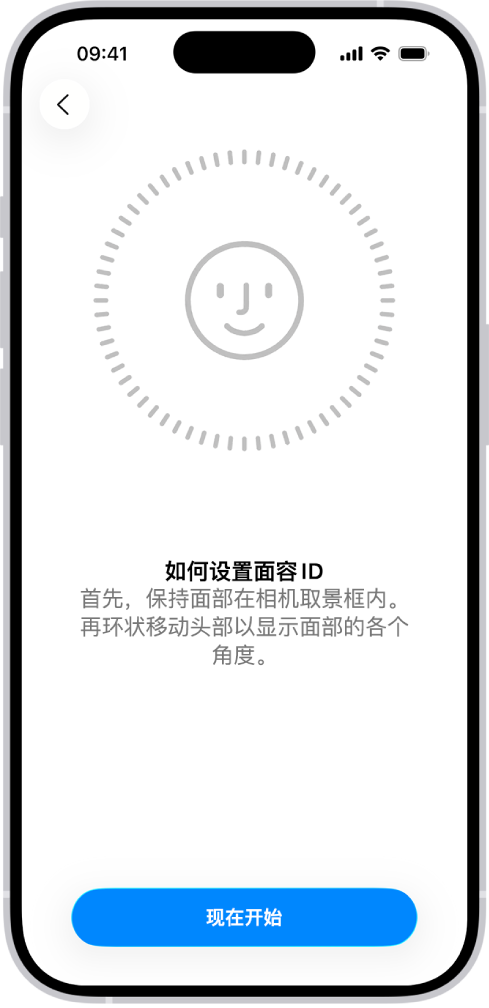
选取何时使用面容 ID
你可以使用面容 ID 解锁 iPhone、授权支付、自动填充密码,以及打开受密码保护的 App。
前往“设置”![]() >“面容 ID 与密码”,然后打开“将面容 ID 用于”下方的选项。
>“面容 ID 与密码”,然后打开“将面容 ID 用于”下方的选项。
戴着口罩时使用面容 ID
在 iPhone 12 或后续机型上,你可以在戴着口罩(或其他覆盖口鼻的遮挡物)时使用面容 ID 解锁手机。
打开“戴口罩使用面容 ID”时,面容 ID 将分析你眼周的独有特征,且与“设置”![]() >“面容 ID 与密码”中打开的所有面容 ID 选项一同生效。
>“面容 ID 与密码”中打开的所有面容 ID 选项一同生效。
【注】面容 ID 在设为仅全脸识别时准确度最高。
前往“设置”>“面容 ID 与密码”,然后执行以下任一项操作:
允许戴着口罩时使用面容 ID:打开“戴口罩使用面容 ID”,然后按照屏幕指示操作。
【重要事项】如果你经常戴眼镜,可以在打开“戴口罩使用面容 ID”时戴上透明眼镜(非墨镜)来提高面容 ID 的准确度。
在外表上戴透明眼镜(非墨镜):轻点“戴上眼镜”,然后按照屏幕指示操作。
不允许戴着口罩时使用面容 ID:关闭“戴口罩使用面容 ID”。
另外,你还可以使用 Apple Watch 搭配支持面容 ID 的所有 iPhone 机型来在戴着口罩时解锁 iPhone。请参阅使用 Apple Watch 解锁 iPhone。
暂时停用面容 ID
你可以暂时停止面容 ID 解锁 iPhone。
按住侧边按钮及任一音量按钮 2 秒钟。
滑块出现后,按下侧边按钮来立即锁定 iPhone。
如果在一分钟左右不触碰屏幕,iPhone 也会自动锁定。
下次使用密码解锁 iPhone 时,面容 ID 会再次启用。
关闭面容 ID
前往“设置”
 >“面容 ID 与密码”。
>“面容 ID 与密码”。执行以下一项操作:
仅为特定项目关闭面容 ID:关闭一个或多个选项,如“密码自动填充”。
关闭口罩面容 ID:关闭“戴口罩使用面容 ID”。
关闭面容 ID:轻点“重设面容 ID”。
如果你的设备丢失或被盗,可使用“查找我的 iPhone”的“丢失模式”,以防止他人使用面容 ID 解锁你的设备。(请参阅在“查找”中定位设备。)
有关面容 ID 的更多信息,请参阅关于面容 ID 先进技术。